Роутер Netgear – відмінний вибір для створення функціональної та ефективної домашньої мережі. У пристроях цієї марки застосовуються найсучасніші технологічні розробки. З ними користувач має можливість відвідувати сторінки в інтернеті, дивитися високоякісні відеоролики і фільми онлайн і багато що інше як на стаціонарному ПК, так і на портативних пристроях: планшетах, ноутбуках, смартфонах.

WiFi-роутери Netgear мають досить високу швидкість і ідеально підійдуть для створення домашньої мережі.
Виробник гарантує власникам найвищу швидкість і найкращу покриття. Бездротове WiFi з’єднання забезпечує швидкий і надійний доступ в інтернет для мобільних девайсів. Маршрутизатор Netgear впорається і з віддаленим відеоспостереженням, і з безпечним зберіганням даних.
Купуючи його, користувач отримує масу функціональних можливостей. Однак, щоб в повній мірі реалізувати весь потенціал пристрою, слід правильно його настроїти. Настав час з’ясувати, як налаштувати роутер Netgear.
Підключення і вхід в налаштування
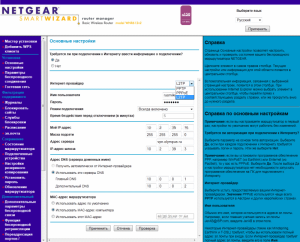
Малюнок 1. Змінити стандартний пароль потрібно в стандартних налаштуваннях.
Першим ділом з коробки з придбаним обладнанням потрібно дістати весь уміст. У комплект зазвичай входить:
- роутер;
- антена;
- мережевий адаптер;
- кабель патч-корд;
- інструкція та компакт-диск з ПЗ.
Вкрутити антенний штир у відповідне гніздо, підключити до приладу шнур живлення від адаптера, з’єднати патч-кордом роз’єм мережевої карти комп’ютера з першим портом LAN роутера. Кабель провайдера інтернету потрібно підключити до порту WAN. Включити блок живлення в розетку і запустити маршрутизатор.
Наступним кроком необхідно перевірити, чи налаштований мережевий інтерфейс комп’ютера на «автопілот». Через «Центр управління мережами» потрібно перейти у вікно з усіма адаптерами і з’єднаннями, зайти у властивості з’єднання, що використовується для контакту з роутером. В налаштуваннях протоколу TCP/IPv4 отримання параметрів IP та DNS має бути встановлено в автоматичний режим. Якщо вказані інші параметри, їх слід виправити і натиснути «ОК».
У тому випадку якщо WiFi роутер раніше вже був у користуванні, рекомендується скинути його установки на заводські. Це допоможе уникнути можливих проблем. Роутер Netgear на нижній стороні корпусу має напис «Reset», поруч з нею має бути маленький отвір, саме під ним ховається кнопка скидання. За допомогою тонкого прутика (скріпка, зубочистка, шпилька) потрібно проникнути всередину, натиснути і утримувати кнопку протягом 30 секунд. Сам апарат перед процедурою необхідно запустити.
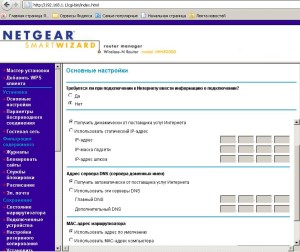
Малюнок 2. Якщо у провайдера є прив’язка по MAC адресу, потрібно активувати відповідну опцію в налаштуваннях.
Далі слід відкрити будь-який інтернет-браузер (Internet Explorer, Mozilla Firefox, Opera) і у рядку адреси необхідно написати 192.168.1.1 – це IP, за яким роутер Netgear виявляється у внутрішній мережі. Далі потрібно натиснути Enter, з’явиться запит на авторизацію, сюди слід ввести ім’я та пароль. В якості імені користувача вводиться «admin», пароль або аналогічний , або «password». Натиснувши Вхід, ви потрапите в веб-інтерфейс.
Процедуру конфігурування можна розібрати на прикладі дешевої і популярної моделі домашнього роутера Netgear N150 WNR612. Девайс працює за стандартом Wireless 150, про що свідчить маркування N150 в назві. Це мінімальний по продуктивності з усіх можливих режим, який використовує лише один потік і єдиний діапазон, забезпечуючи теоретичний максимум швидкості в межах 150 Мбіт/с (на практиці від 50 Мбіт/с). Більш «просунуті» роутери Netgear N300 і N450 використовують в роботі кілька потоків і тримають швидкість до 300 і 450 Мбіт відповідно.
Основні налаштування
Отже, пройшовши етап авторизації, ви потрапляєте у вікно майстра налаштувань роутера Netgear WNR612, де буде запропонована допомога у встановленні з’єднання з інтернетом. Зупинятися на роботі майстра не потрібно, слід вибрати самостійну настройку, після чого відкривається панель основних налаштувань. Зліва з’являється навігаційне меню, а праворуч виводиться довідковий матеріал. Для підвищення безпеки рекомендується відразу змінити стандартний пароль, це можна зробити в підрозділі «Встановити пароль» навігаційного меню (мал. 1).
Налаштування роутера Netgear, як і будь-якого іншого домашнього маршрутизатора, починається з установки інтернет-з’єднання. Робиться це прямо у вікні основних налаштувань. Конкретні значення параметрів з’єднання, що дозволяють підключити пристрій до інтернету, необхідно дізнатися в постачальника послуг, так як вони безпосередньо залежать від вибраного ним способу та протоколу підключення. Ці дані можуть бути зазначені у додатку до договору про надання послуг. Ось найбільш часто зустрічаються способи організації доступу до Всесвітньої павутини.
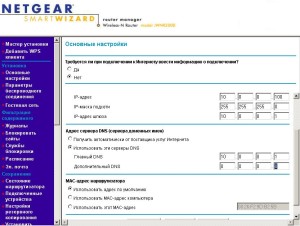
Малюнок 3. DNS адресу потрібно прописати в основних налаштуваннях.
Найпростіший режим – автоматичне призначення параметрів DHCP сервером провайдера. Ніяку додаткову інформацію про підключення при цьому вводити не потрібно, тому у відповідь на відповідне питання у вікні налаштувань потрібно вибрати пункт «Ні». Вказуєте динамічне отримання IP адреси і автоматичне визначення DNS сервера від постачальника послуг. У разі коли провайдером встановлюється прив’язка по MAC адресу, можна активувати опцію використання MAC комп’ютера (рис. 2).
Наступний спосіб – фіксована мережева конфігурація, при якій необхідно вказувати статичні адреси, виділені провайдером. Введення інформації при підключенні до інтернету тут теж не потрібно, слід поставити «Ні». Далі потрібно вибрати режим статичної IP адреси і вписати надані постачальником дані у відповідні поля. Таким же чином слід вчинити і з DNS сервером (рис. 3).
Далі слід варіант з протоколами PPPoE, PPtP (VPN) і L2TP. Інформація про те, який з них використовує роутер Netgear, повинна бути повідомлена провайдером. На питання про введення інформації для підключення відповідаєте «Так», потім у полі постачальника послуг вибираєте відповідний протокол зв’язку. Вбийте надані постачальником дані для авторизації у відповідні поля. Тут же можна вибрати режим підключення «Завжди включено», при якому з’єднання з інтернетом буде постійно підтримуватися активним. Для PPtP необхідно вказати адресу VPN сервера (рис. 4).
Налаштування WiFi і інших сервісів
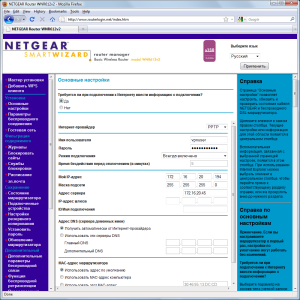
Малюнок 4. Для PPtP слід вказати адресу VPN-сервера.
Тепер потрібно розібратися, як на роутері Netgear N150 правильно налаштувати бездротову мережу WiFi. У лівому боковому меню знайдіть підрозділ «Параметри бездротового з’єднання» і натисніть на нього. В даному вікні наберіть латинськими літерами майбутнє назву точки доступу (вибирається довільно на розсуд користувача). Регіон виставляється в залежності від місця розташування, для РФ це буде Росія або Європа. Вибір каналу залиште на «Авто», а режим швидкості вкажіть максимальний з доступних.
У параметрах безпеки встановлюється тип сертифікації, виберіть найкращий: WPA2-PSK з AES-шифруванням, він забезпечує відмінну швидкість і надійний захист. Фраза-пароль, вона ж «ключ безпеки» – це символьна комбінація, що захищає мережу від проникнення сторонніх. Не варто вводити прості паролі на кшталт «1234567», вони практично миттєво зламуються, краще придумати складну комбінацію, якщо не хочете непроханих гостей у свою домашню мережу.
Роутер Netgear оснащений можливістю перенесення портів.
Перегляньте меню зліва, в розділі «Додатково» виберіть підрозділ «Переадресація/ініціювання портів». Щоб відкрити який-небудь порт, натисніть кнопку додавання власної служби, вбийте довільне найменування, вкажіть тип протоколу (поставте TCP/UDP, якщо не впевнені) і впишіть діапазони внутрішніх і зовнішніх портів у відповідні поля. В якості IP сервера вкажіть адресу комп’ютера або пристрою, на яке повинен посилатися відкривається порт.
Функція IPTV і її налаштування
Маршрутизатор підтримує функцію IPTV, для її активації зайдіть в розділ «Параметри Інтернет-порту». У вікні ви знайдете настройки перенаправлення IPTV-потоку, внизу відзначте галочкою LAN порт, який буде використовуватися, наприклад, LAN-4. Цього достатньо для більшості провайдерів, однак при виникненні проблем можна спробувати зняти позначку з пункту «Відключити IGMP-проксі».
Іноді буває необхідно налагодити конфігурацію DHCP, для цього зайдіть в розділ «Настройки локальної мережі». В даному вікні можна керувати виділеним адресним простором, забороняти автоматичне призначення IP, змінювати адресу самого маршрутизатора, резервувати окремі адреси під спеціальні пристрої і так далі.
Майте на увазі, що якщо IP роутера був змінений, то тепер для доступу в його установки необхідно буде вводити новий адресу, а не старий.


